手机怎么连接电脑网络 手机连接电脑网络的方法
在我们的日常生活中,几乎每天都离不开电脑和手机。其中,如果我们在使用手机时遇到了流量不够的情况,是可以通过连接电脑的网络在继续使用,但有不熟悉的网友不清楚手机怎么连接电脑网络,所以今天本文为大家分享的就是关于手机连接电脑网络的方法。
具体方法如下:
1、首先点击屏幕右下角Win图标,弹出选择设置图标。
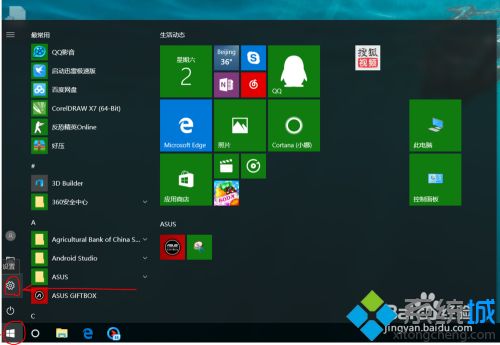
2、设置页面中选择网络和Internet,其中就有WiFi选项。
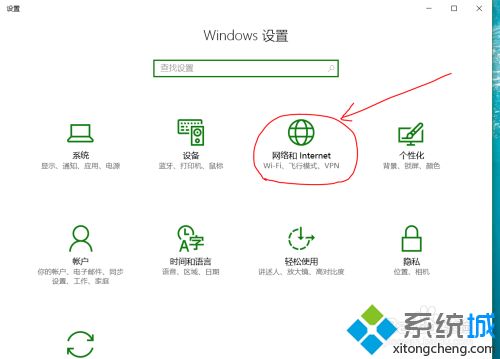
3、选择移动热点选项。
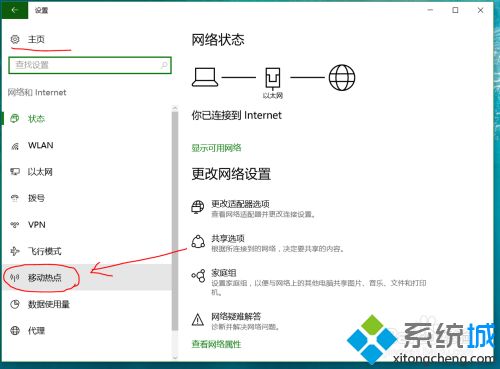
4、将移动热点开关设为开,点击编辑按钮。
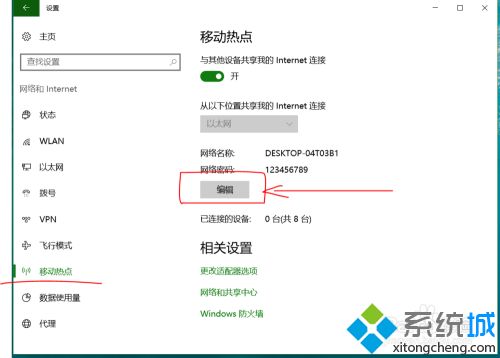
5、填写容易记住的网络名称和网络密码,编辑完成点击保存。
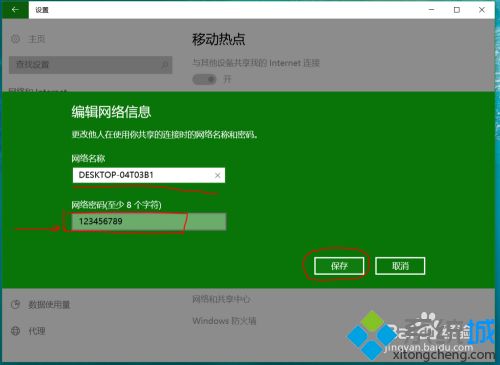
6、打开手机无线WiFi连接功能,选择这里设置的网络名称,输入对应的密码,连接,开始上网。
7、电脑上就能看到连接成功,以及连接的信息,同时可以连接8台设备。
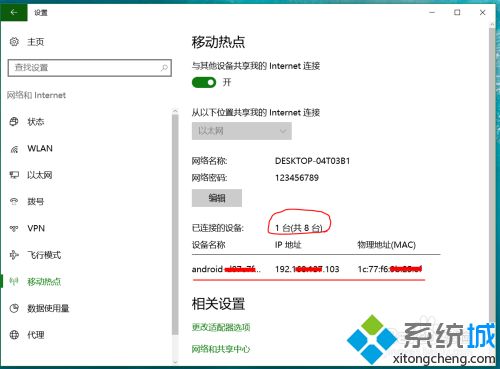
关于手机连接电脑网络的方法就为大家分享到这里啦,有需要的网友可以按照上面的步骤来操作哦。






